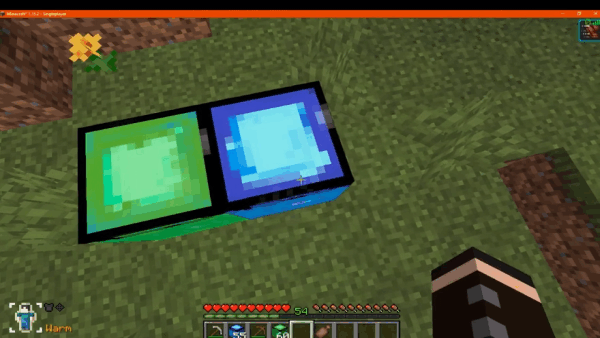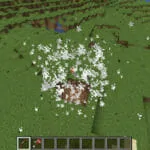どこでもゲート~('ω')ノ
マインクラフトの世界はとても広大で、プレイヤーは自由自在に冒険や建築を楽しむことができます。
いつの間にか、国一つを作ったプレイヤーもいるほど建築することに夢中になれるのがいい所です!
ですが、建築物の規模が大きくなりすぎて、長い距離を移動するのに次第にウンザリしてくるプレイヤーも多いと思います。
離れた距離を一瞬で移動できる方法があれば楽なのに・・・(´・ω・`)
そんなクラフターの方々にオススメなのが『Travel Gates Mod』です!
▼簡単設定でどれだけ離れた距離でも、一瞬で移動することができるブロックが追加されます。
今回はこの『Travel Gates Mod』について、追加内容および ダウンロード&導入方法 を分かりやすく紹介していきます!
Travel Gates Modで追加される要素
今回紹介する『Travel Gates Mod』を導入すると、簡単設定でどれだけ離れた距離でも、一瞬で移動することができるブロックが追加されます。
移動したい場所の2か所以上にブロックを設置して、シンプルな設定をすることで使用できるModになっています。
▼MODを導入すると、インベントリー内に『Travel Gates Mod』のタブが追加されています。
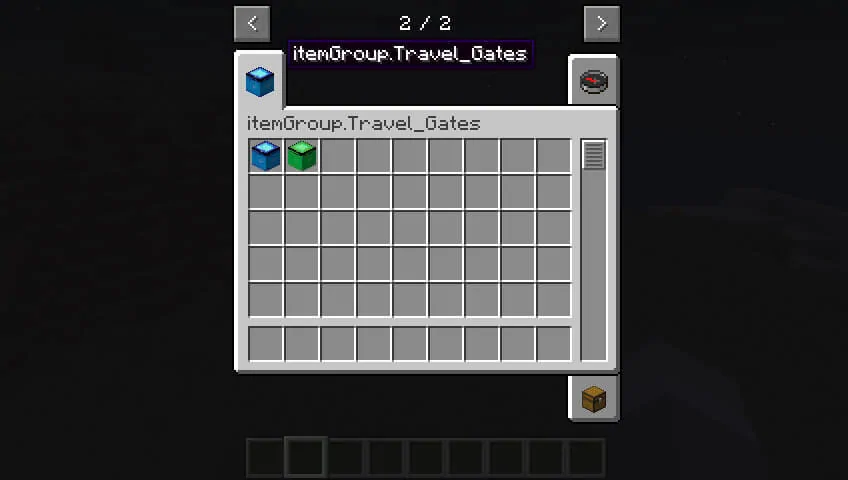
▼追加されるブロックは『Travel Gates』と『Quick Travel Gates』の2種類のみです。
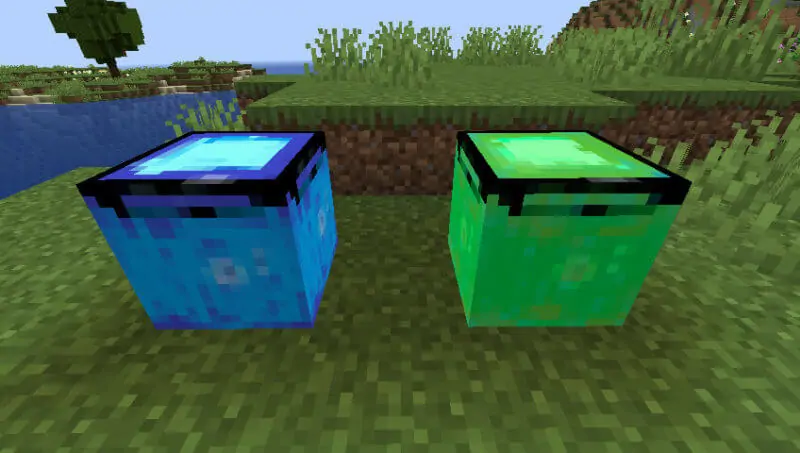
▼『Travel Gates』は設置し終えた後でもワープ先を変更することができますが、作るための素材にダイアモンドを使うのでコストが高いです。
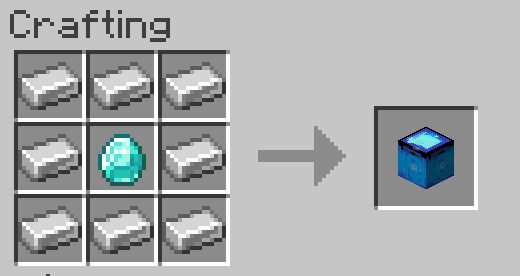
▼『Quick Travel Gates』は作るための素材にエメラルドを使うのでコストが低いですが、設置し終えた後でもワープ先を変更することができません。

Travel Gatesの使い方
まず初めに、ワープするためには、最低でも2か所の位置に『Travel Gates』を設置する必要があります。
▼当然ながら、ワープ元とワープ先が必要。
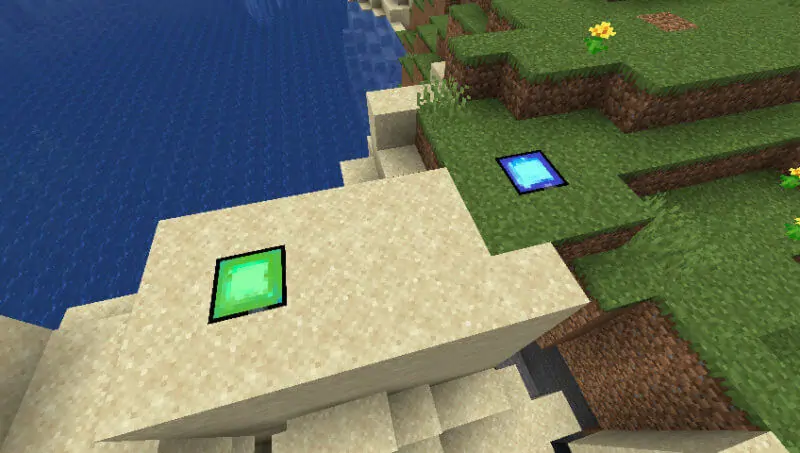
▼『Travel Gates』を地面に設置して右クリックすると、メニュー画面が表示されます。
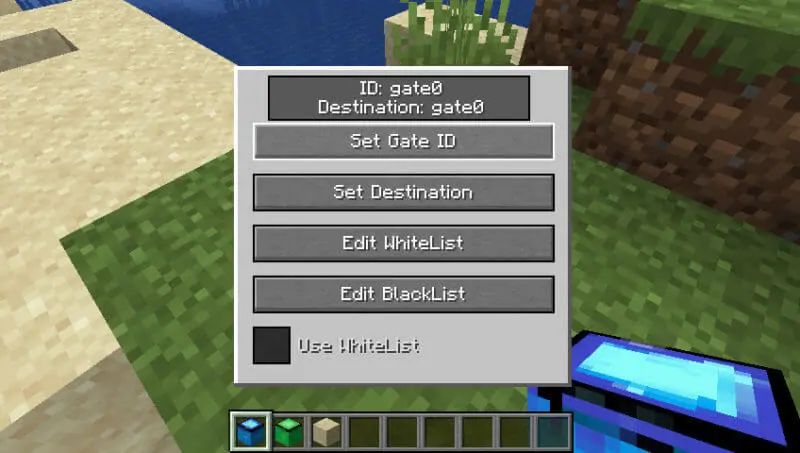
▼初めに設置した『Travel Gates』の名前を決めるために「set Gate ID」をクリックして名前を変更します。
※説明しやすいように名前を「草」にしました。
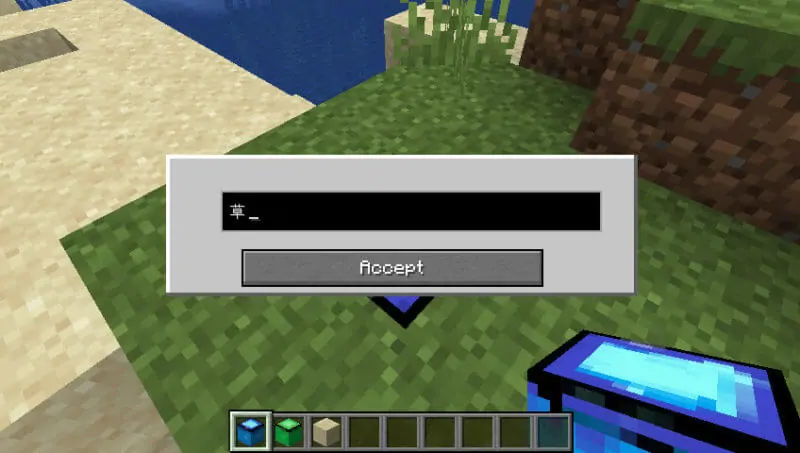
▼次にワープ先にも『Travel Gates』を設置して名前を変更します。
※説明しやすいように名前を「砂」にしました。
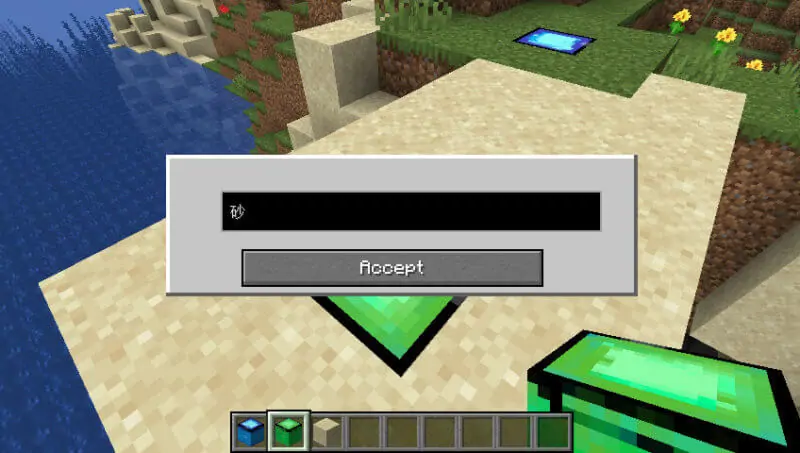
▼「set Destination」を選択して、移動先の「草」を選択します。
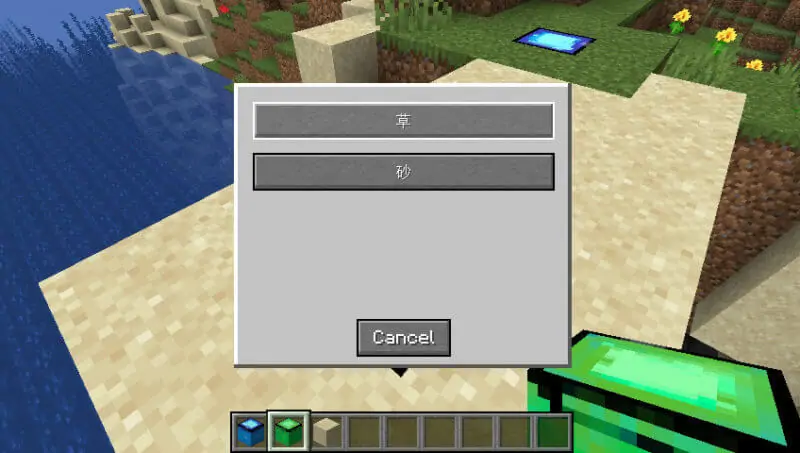
▼最後に「草」側の『Travel Gates』で「砂」を選択して準備完了です。
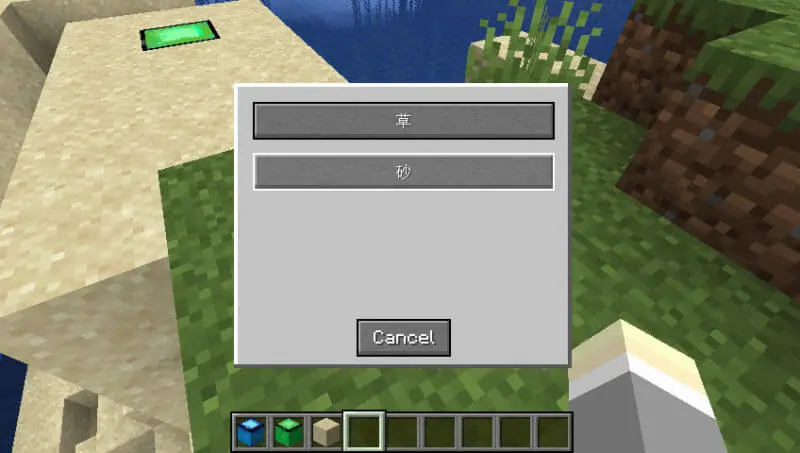
▼試しに「草」の『Travel Gates』の上に乗ると・・・
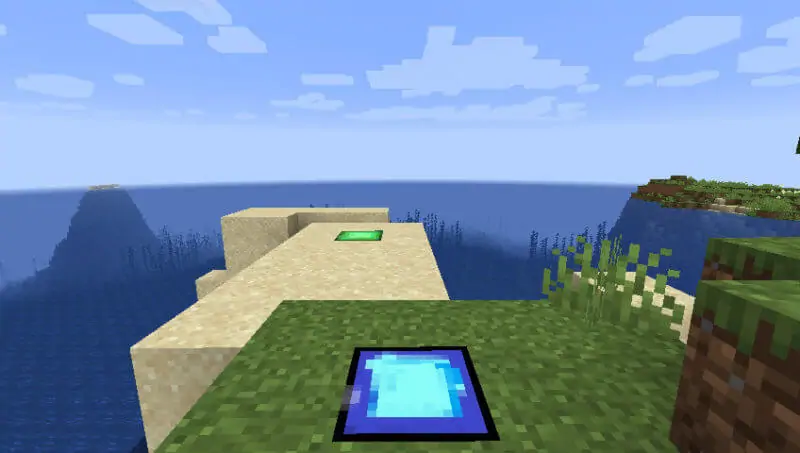
▼しっかりと「砂」の『Travel Gates』にワープできました(゚∀゚)!
▼お互いをワープ先に設定してあるので、逆の「砂」⇒「草」にもワープできます。
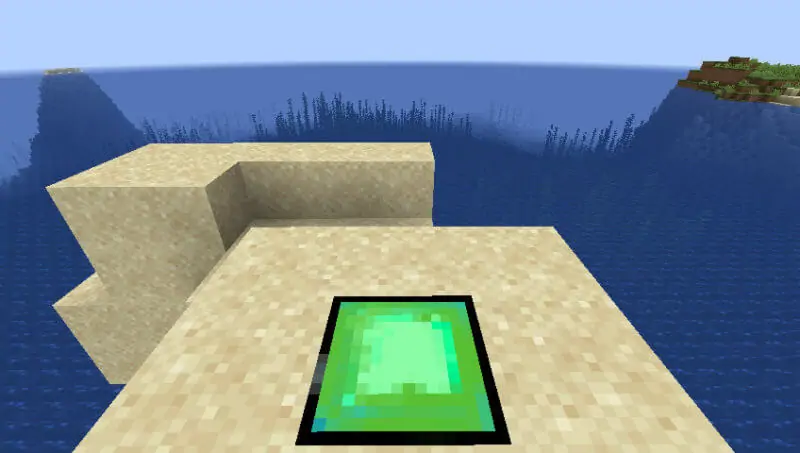
White List(ホワイトリスト)の使い方
▼説明しやすいように、新たに「海」の『Travel Gates』を追加します。
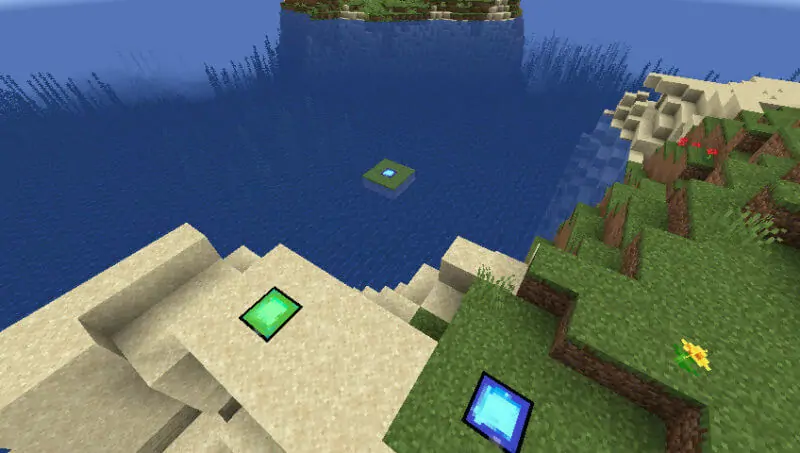
▼「White List」の設定はメニュー画面の「Edit White List」をクリックして選択できます。
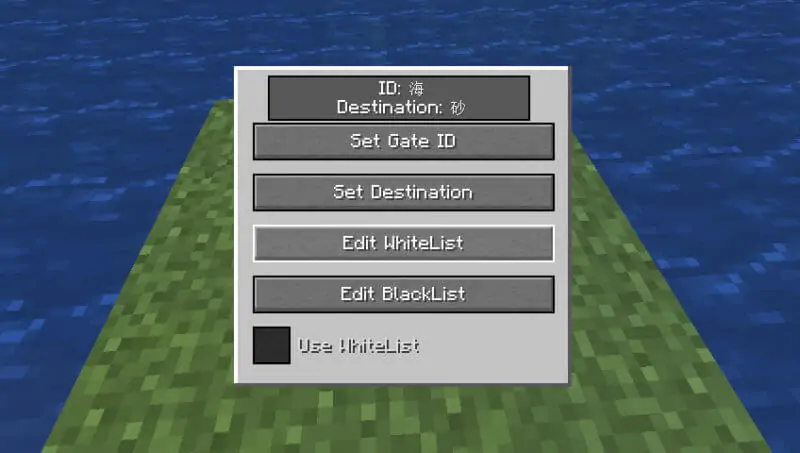
▼「White List」では、選択した場所からのみ、この場所にワープできるに設定することが可能です。
※今回は「海」からしか「草」にワープできないようにします。
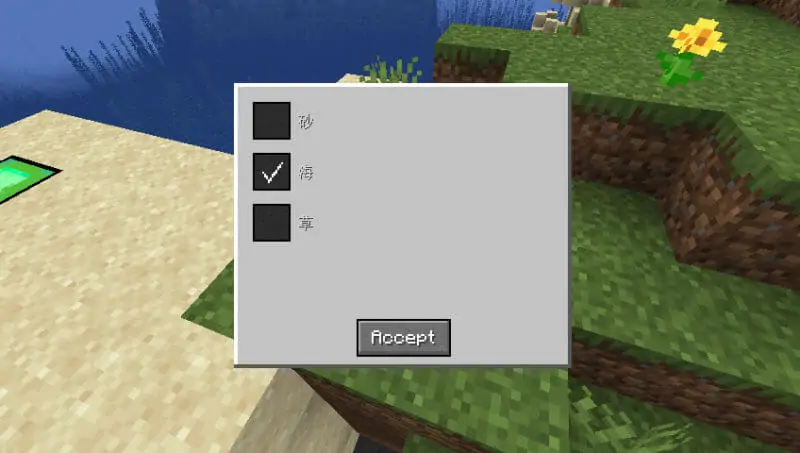
▼この設定を有効にするために「Use White List」にチェックをうちます。
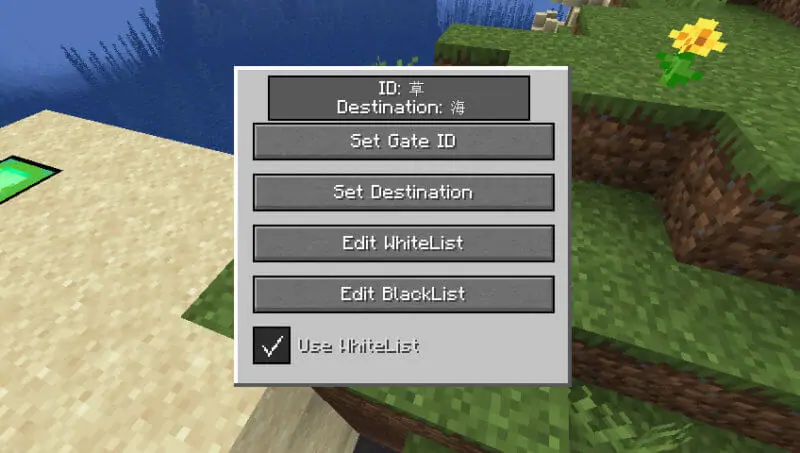
▼試しに「砂」から「草」にワープしようとすると、下にメッセージが表示されてワープできません。
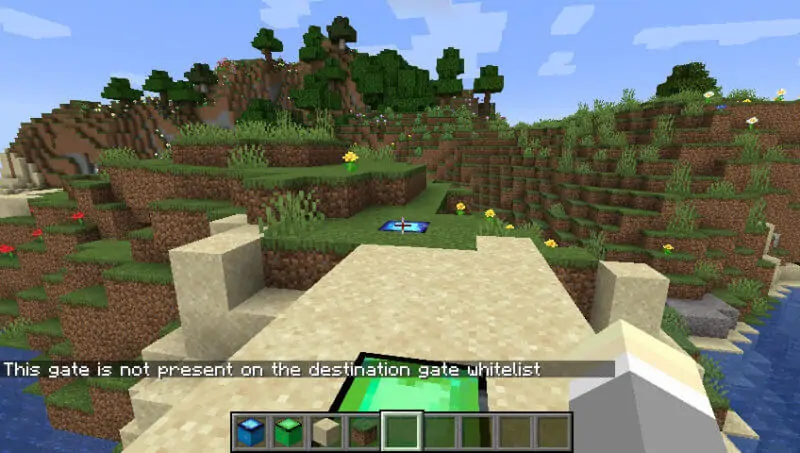
▼「海」からワープしようとすると・・・
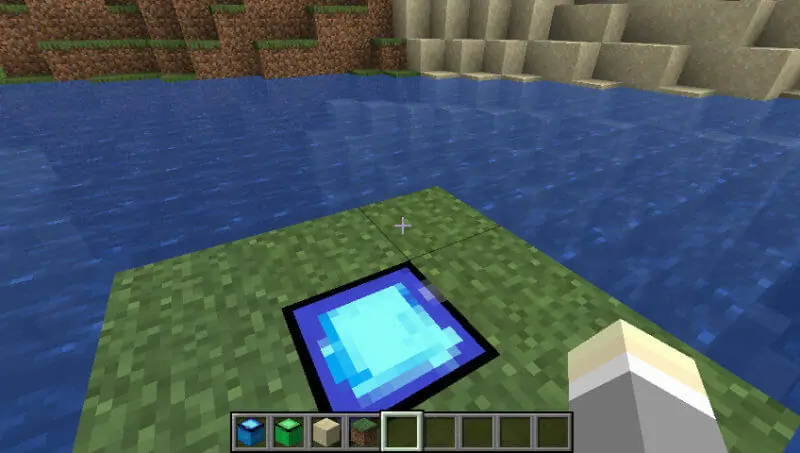
▼「草」にワープすることができました!
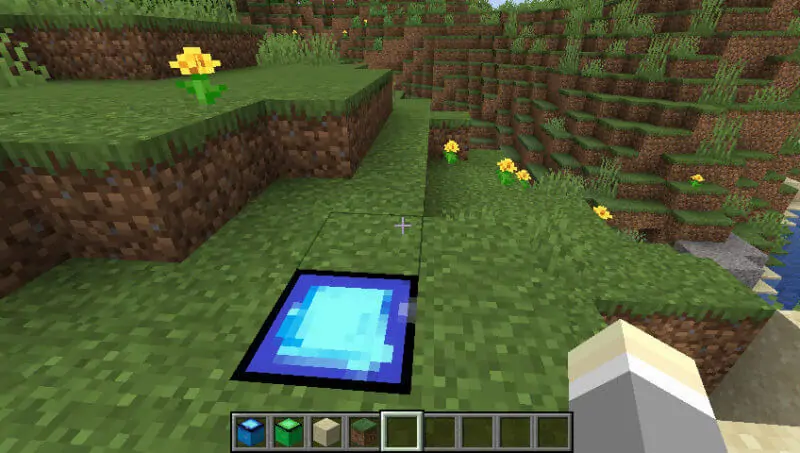
Black List(ブラックリスト)の使い方
▼次に、「Black List」の設定はメニュー画面の「Edit Black List」をクリックして選択できます。
※「Use White List」のチェックを外さないと「White List」が適用されてしまいます
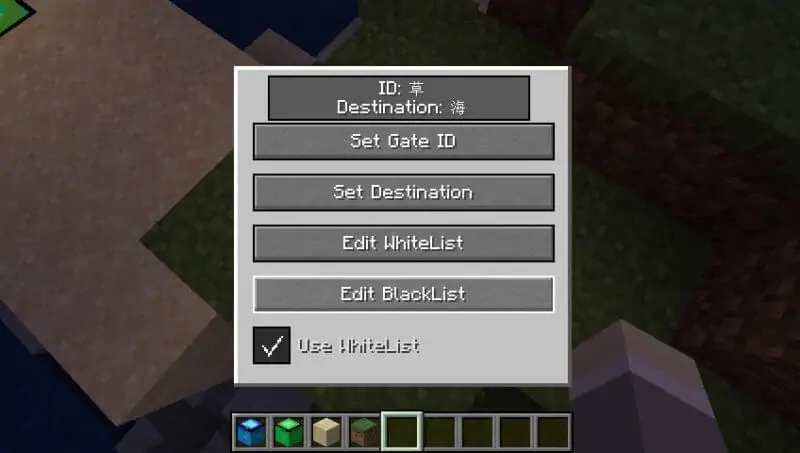
▼「Black List」は選択した場所からは、この場所にワープできないようにします。
※今回は「海」から「草」にワープできないようにします。
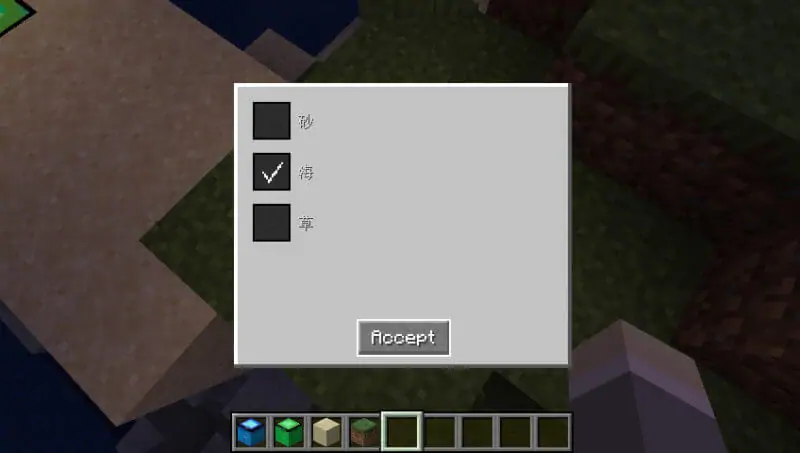
▼試しに「砂」からワープしようとすると・・・
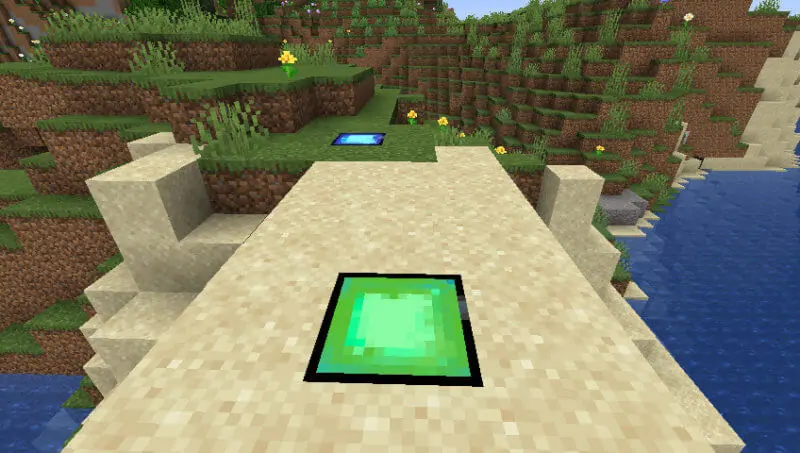
▼無事に「草」にワープできました('ω')ノ

▼「海」から「草」にワープしようとすると、下にメッセージが表示されてワープできません。
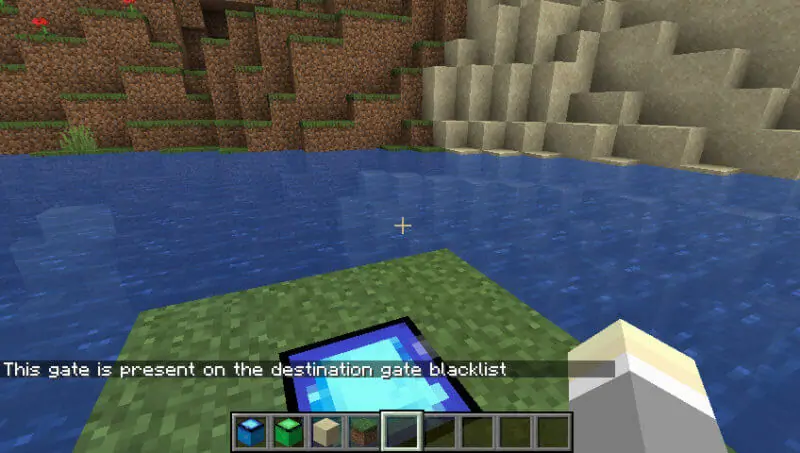
このように、『White List(ホワイトリスト)』と『Black List(ブラックリスト)』の設定をすることで、ワープ先の細かな管理をすることができます。
ダウンロード&導入方法
前提MOD:Minecraft Forge
上記のリンクにアクセスし、"Files" タブから対応するバージョンのMOD本体(.jar)をダウンロードします。
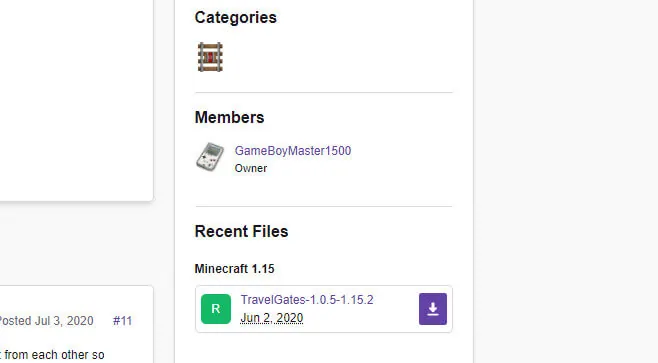
ダウンロードしたMOD本体(.jar)を『.minecraft』内の『mods』フォルダにそのまま入れます。
最後にマイクラを起動し『Travel Gates Mod』のアイテムやモブが追加されていれば導入成功です。
移動を楽にしたい人にオススメ!
以上が『Travel Gates Mod』に関する紹介です。
このMODを導入することで、どれだけ離れた距離でも、一瞬で移動することができます。
設定自体も非常に簡単なため、初めて使う方でもすぐに慣れることができるでしょう。
移動に時間がかかる遠方の場所同士に設置することで、スマートなマイクラ生活を送ることができます!
移動時間を短縮したい方は、是非このMODを導入してみてください(゚∀゚)
関連: